Kuinka avata iPad ilman salasanaa / salasanaa
Oletko koskaan lukittu iPadistasiolet jättänyt lapsesi kanssa, ja he yrittivät kirjautua sisään ja kirjoittaneet väärän salasanan useita kertoja? No, tämä on yleinen skenaario useimmilla vanhemmilla tai ihmisillä, joilla on nuoria sisaruksia käyttää iPhoneaan tai iPadiaan. Joten mitä olet ajatellut päästäksesi iPadiin turvallisesti? Jos olet ajatellut kuinka avata iPad ilman salasanaa, sitten meillä on täällä joitain pikakorjauksia.
Jatka lukemista tutkiaksesi!
- Tapa1: Kuinka avata iPad ilman salasanaa / pääsykoodia heti, Tenorshare 4uKey
- Way2: iPadin lukituksen vapauttaminen ilman salasanaa iTunesin kautta
- Way3: iPadin lukituksen vapauttaminen ilman salasanaa palautustilassa
- Way4: Avaa iPad ilman pääsykoodia Find My iPhone -sovelluksen avulla
- Tapa 5: Kuinka avata iPad ilman Siri-salasanaa
Tapa1: Kuinka avata iPad ilman salasanaa / pääsykoodia heti, Tenorshare 4uKey
Vaikka olet huolissasi siitä, kuinka iPad voidaan avata ilman salasanaa, meillä on sinulle poikkeuksellinen työkalu. Tenorshare 4uKey on yksi huippuluokan luotettavista työkaluistakun voi avata iPadin salasanan lukituksen, se ei voi voittaa sitä. Voit myös palauttaa tehdasasetukset myös iPadisi tai iPhoneen, koska ohjelmisto ei vain avaa laitteita, vaan auttaa myös tehdasasetusten palauttamisessa. Voit käyttää sitä sekä Mac- että Windows-tietokoneessa avuksesi. Tällä työkalulla voit ohittaa iPadin unohdetun pääsykoodin ilman vaivaa. Se voi päästä eroon kaikenlaisista salasanoista, olipa kyse sitten Face ID-, Touch ID- tai 4–6-numeroisista pääsykoodeista. Se tukee uusimpia iOS-versioita ja uusimpia iOS-laitteita.
Vaihe 1: Tartu Tenorshare 4uKey -kopiosi verkkosivustolta, asenna ja käynnistä se. Kytke lukittu iPad tietokoneeseen ja paina "Käynnistä" -painiketta 4uKey-käyttöliittymän yli.
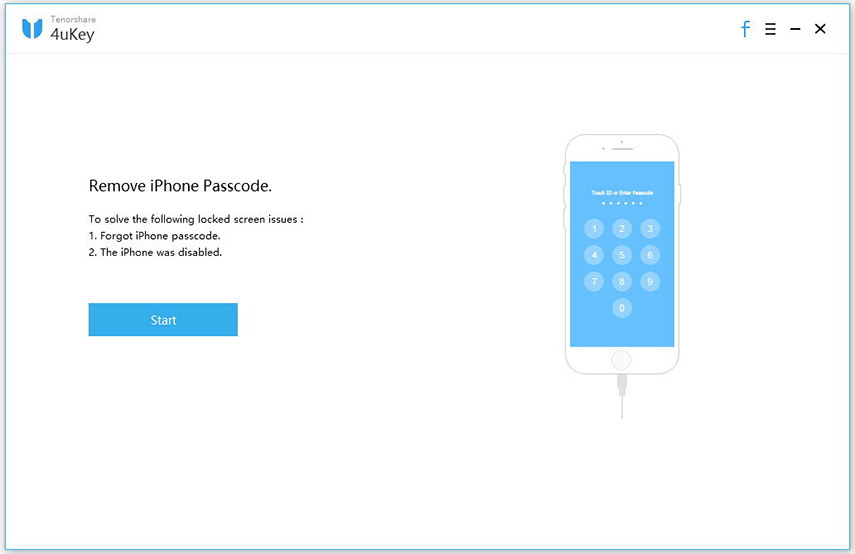
Vaihe 2: Tulevalla näytöllä sinun on yksinkertaisesti painettava "Lataa" -painiketta, kun ohjelmisto on löytänyt sille uusimman yhteensopivan laiteohjelmiston version.

Vaihe 3: Kun lataus on valmis, sinun on painettava "Aloita lukituksen avaaminen" -painiketta ja odota prosessin loppuun saattamista. Jonkin ajan kuluttua iPad lukitaan uudelleen.
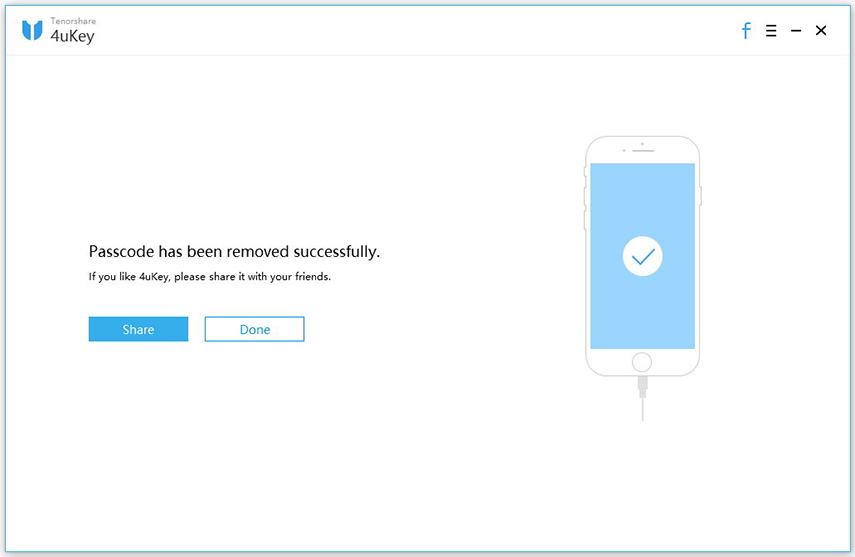
Way2: iPadin lukituksen vapauttaminen ilman salasanaa iTunesin kautta
ITunes-synkronoiduille laitteille on olemassa perinteinentapa tehdä tämä. Tässä artikkelin osassa näytetään, kuinka iPad voidaan avata ilman salasanaa iTunesin kautta. Laitteen varmuuskopiointi on suositeltavaa tehdä ennen prosessin suorittamista, koska tietojen menettäminen voi tapahtua, kun laite palautetaan tehdasasetuksiin lukituksen avaamisen jälkeen. Tässä on opas:
1. Päivitä iTunes uusimpaan versioon ennalta luotetussa ja iPadissa varmuuskopioidussa tietokoneessa. Napauta iTunes-käyttöliittymässä iPadin nimeä vasemmasta yläkulmasta.
2. Napsauta nyt "Yhteenveto" -välilehteä ja napauta sitten "Palauta iPad ..." -painiketta tuolla.

3. Nyt iPadisi pyyhitään pois kaikista tiedoista ja avataan. Sinun on määritettävä se uudelleen uusilla salasanoilla ja kosketustunnuksilla.
Way3: iPadin lukituksen vapauttaminen ilman salasanaa palautustilassa
No, olet nähnyt kuinka avata iPad ilmansalasana, kun olet synkronoinut iPadisi ennen sen menettämistä. Entä jos pääsykoodi katoaa tai unohdetaan, kun et ole synkronoinut tai luottanut sitä tietokoneeseen? Tällaisissa tapauksissa "Palautustila" tulee pelastamaan. IPadin lukitus voidaan avata seuraavasti ilman salasanaa:
1. Käynnistä ensin iTunes tietokoneellasi ja kytke iPad sitten USB-kaapelilla.
2. Jos haluat asettaa iPadisi "palautustilaan", pidä "Koti" ja "lepotila / herätys" -painikkeita painettuna samanaikaisesti, kunnes näet "Yhdistä iTunesiin" -näytön näytöllä.
3. Paina iTunes-näytössä Palauta-vaihtoehtoa ja aseta sitten iPad uudelleen.

Way4: Avaa iPad ilman pääsykoodia Find My iPhone -sovelluksen avulla
Niille iPadille, joita ei synkronoitu iTunesin kanssa, sinävoi vaihtoehtoisesti etsiä muita menetelmiä lukitun laitteen lukituksen avaamiseksi, ts. käyttämällä "Etsi puhelinni". Tätä varten sinun on oltava käytössä Etsi iPhone -ominaisuus iCloudissa iPadillasi. Tässä on mitä sinun on tiedettävä kuinka avata iPad lukitus ilman salasanaa.
1. Siirry osoitteeseen www.iCloud.com/#find> kirjoita Apple ID -käyttöoikeudet> "Find My iPhone".
2. Paina "Kaikki laitteet"> valitse iPadisi nimi täältä.

3. Paina "Poista iPhone / iPad" ja laite palautetaan tehdasasetuksiin, ja se avataan.

Huomautus: Kun yrität oppia avaamaan iPadin lukitus ilman salasanaa edellä mainituilla 4 menetelmällä. Muista ottaa varmuuskopio säännöllisesti. Nämä menetelmät palauttavat iPadisi tehdasasetuksiin ja menettävät tietoja.
Tapa 5: Kuinka avata iPad ilman Siri-salasanaa
iCloud antaa sinulle toisen tavan ymmärtää, kuinka iPad voidaan avata ilman salasanaa. Käytämme täällä Siriä pelastamiseksi.
1. Pidä "Koti" -painiketta painettuna, kunnes "Siri" ei ole aktivoitu iPadissasi. Kun "Siri" olen käskyjesi jälkeen, kysy "Kuinka oikea aika on nyt?". Odota "Siri" vastaamaan näyttämällä paikallista aikaa.
2. Napauta nyt kellokuvaketta ja siirry Maailmankello-valikkoon. Paina + -merkkiä lisätäksesi uuden kellon.

Kirjoita mitä tahansa hakukenttään ja paina sitten "Valitse kaikki". Napsauta nyt "Jaa" -vaihtoehtoa.

Ota nyt Viesti-välilehti. Se avaa uuden viesti-ikkunan. Valitse "Liitä" -vaihtoehto valitsemalla "Vastaanottaja" -kenttä. Odota muutama sekunti ja paina "Koti" -painiketta ja pääset "Koti" -näyttöön. Nyt olet ohittanut pääsykoodin ja vapauttanut iPadin lukituksen.

johtopäätös
Edellä olevasta artikkelista suosittelemme sinuaTenorshare 4uKey: lle, turvalliseen ja luotettavaan iPadin lukituksen avaamiseen. Markkinoilla ei ole vertailua kaikenlaisten pääsykoodien ohittamiseen iOS-laitteissa. Jos sinulla on kysyttävää, jätä kommentit hämmentyväksi.









